A continuación se mostrará el primer laboratorio del curso de Microcontroladores PIC con Proteus y CCS, el cual será introductorio a las dos herramientas a utilizar en todo el curso: Proteus y CCS. En este laboratorio se verán los pasos necesarios para crear un nuevo proyecto en CCS y luego se mostrarán los pasos necesarios para simular nuestro proyecto en Proteus.
Objetivo
Familiarizarse con el compilador CCS y el simulador de circuitos Proteus mediante la implementación práctica del ejemplo Parpadeo de un LED (Blinking).
Procedimiento
Creación del Proyecto en CCS
- Crear el Proyecto en CCS, si existen proyectos abiertos, presionar el botón Close All para cerrar todos los archivos anteriores.
- Dar click en el botón inicio y crear un nuevo archivo (Source File) a como se muestra en la figura.
- Una vez dado click en Source File el CCS mandará a preguntar donde guardar el archivo con extensión .C, para esta practica el nombre del archivo será Led_Blink1. Para tener un orden con los archivos creados en todos los laboratorios les sugiero que tengan una estructura: Una carpeta con el numero de la practica de laboratorio, dentro de ella habrán dos carpetas una llamada CCS con el archivo de Programación y otra carpeta llamada Proteus con el archivo de Simulacion. Este orden será como se muestra en la figura:
- Copiar el Código Led_Blink1 que se muestra a continuación:
#include <16f877a.h>//pic a utilizar
#FUSES NOWDT //No Watch Dog Timer
#FUSES HS //High speed Osc
#FUSES NOPUT //No Power Up Timer
#FUSES NOBROWNOUT //No brownout reset
#FUSES NOLVP //No low voltage prgming,
#FUSES NOWRT //Program memory not write protected
#use delay (clock=4M) //Fosc=4Mhz
///PROGRAMA
void main(void){
while(TRUE){ //bucle infinito
output_low(PIN_B0); //led off
delay_ms(500); //Retardo de 500ms = 0.5s
output_high(PIN_B0); //led on
delay_ms(500); //Retardo de 500ms = 0.5s
}
}
- Una vez listo dar click en el boton Build All en la pestaña Compile o presionar la tecla F9 .
- Ya compilado el código se debe buscar en la ubicación del Proyecto si se generaron los siguientes archivos:
El código del Led Blinking se basa en la instrucción output el cual tiene la siguiente sintaxis:
output_estado del pin(Numero de Pin);
Ejemplo: output_low(PIN_A0);
output_high(PIN_A0);
El Parpadeo se hace apagando y encendiendo el mismo pin usando dicha instrucción y manteniendo el estado mediante un retardo de 500ms usando la instrucción delay_ms(500);
Creación del circuito en Proteus
- Abrir el simulador ISIS 7 de Proteus.
- Presionar la tecla “P” del teclado para abrir el buscador de Componentes y seleccionar los siguientes elementos:
- PIC16F877A
- Crystal
- Capacitor
- Resistor
- Button
- Logic Probe
- Cerrar la ventana de Pick Devices.
- En la ventana de dispositivos seleccionados darle un clic al dispositivo y luego dar un clic en la ventana de trabajo para que aparezca el dispositivo y finalmente ubicar los dispositivos.
b. Si se desea rotar el dispositivo en sentido anti-horario presionar la tecla “-“ del teclado numérico.
c. Si se desea rotar el dispositivo en espejo se debe presionar la combinación de teclas “ctrl+m”.
- Armar el circuito como se muestra en la Figura Inferior.
- Cargar el Archivo fuente.
- Darle doble clic al PIC16F877A ubicado en la ventana de trabajo.
- Darle clic al botón de la caja de texto Program File y seleccionar el archivo fuente Led_Blink1.hex
- Cambiar la frecuencia de reloj a 4MHz.
- Luego presionar el botón Ok.
- Dar clic en el botón Play de la barra de simulación y observar la simulación. También se puede con el acceso directo apretando F12.
- Dar clic en el botón stop de la barra de simulación si se desea detener la simulación.
HOy se















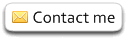


0 comentarios :
Publicar un comentario